proe设计之整体化设计和参数化设计

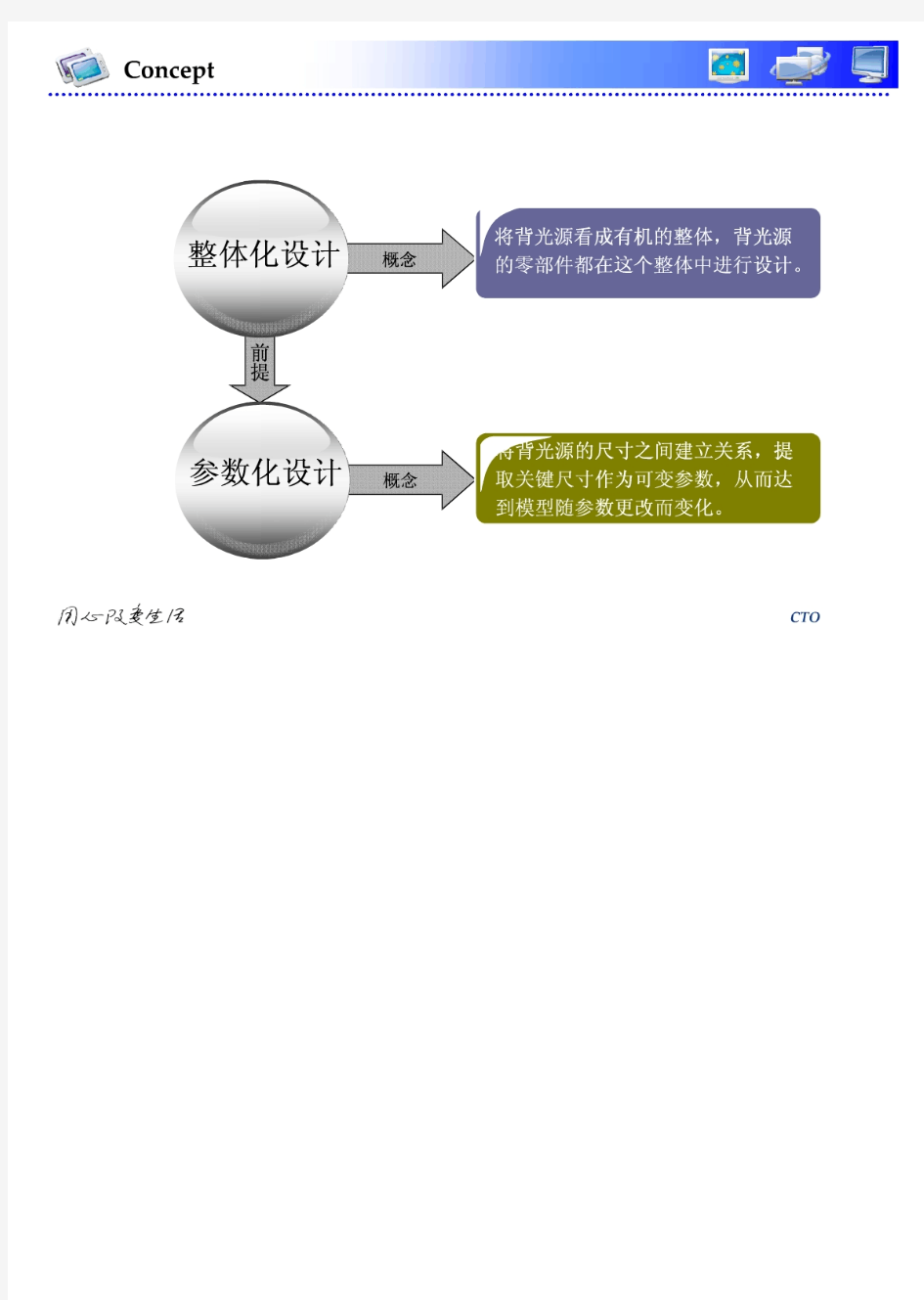
PROE三维绘图实例
2011-2012年第一学期 《Pro/E三维造型》课程期末综合作业 题目:电脑摄像头的制作 班级:XXXXX 姓名:XXXXX 学号:XXXXX 电话:XXXXXXXX Email: 日期:
设计构思:本次设计实体为立式电脑摄像头,实体绘制过程中主要运用了拉伸、旋转特征,辅助以扫描、螺旋扫描、阵列、圆角、基准点、面等。特征设计中忽略了实体内部的镶嵌结构,以及弹簧、光学透镜镜片、电线、螺钉等结构。从工程实践来讲,该实体并不能用单个的零件来阐述,完成的prt文件只能代表摄像头外形特征,并不具有实际意义。 实物图片
模型截图 制作步骤与说明: 一、绘制头部: 【1】打开程序,先新建一个模型文件:点击系统工具栏里的“新建”图标,在弹出的“新建”对话框中保持默认值,单击“确定”按钮,进入零件设计界面。 【2】单击下拉菜单【插入】、【旋转】命令,或者直接单击特征工具栏中的“旋转工具” 的“定义”按钮,以绘制旋转截面。 【3】系统弹出“草绘”对话框,选择FRONT面为草绘平面,接收系统默认草绘方向, 单击“草绘”按钮,进入草绘工作状态。
【4】如图1所示:先绘制一条旋转轴线(图中竖直虚线),再绘制一个直径100的圆(圆心过旋转轴线),在剪切至图1所示。 图1 【5】单击草绘工具栏下面的按钮,系统回到零件设计模式。此时单击“预览”按钮,模型如图2所示: 图2
【6】接受默认值,单击按钮,完成曲面旋转特征。单击下拉菜单中的【文件】,【保存 副本】菜单命令,在新建名称中输入“qiuke”,保存。 【7】在模型树中选中“旋转1”,单击【编辑】、【实体化】,然后点击按钮,将上一步 得到的球壳实体化得到球。 二、绘制双耳: 【8】单击特征工具栏里的“基准平面工具”,选择RIGHT平面,偏移距离设置为45,新建一个基准平面;再在RIGHT平面另一边新建一个对称基准平面,名称分别为DTM1和DTM2。 【9】单击特征工具栏中的“拉伸”,选择“拉伸为实体”,以DTM1基准平面为草绘平面,绘制一个直径60的圆,单击完成草绘,拉伸实体参数分别为,单击得到实体局部切槽如图3所示。对切口进行倒圆角处理,圆角半径设为0.5。 图3 【10】重复上一步,以DTM2为基准,得到与步骤9对称的切口。如图4所示:
ProE齿轮参数化建模画法教程
ProE齿轮参数化建模画法作者:lm2000i (一) 参数定义
(二)在Top面上做从小到大的4个圆(圆心点位于默认坐标系原点),直径为任意值。生成后修改各圆直径尺寸名为(从小到大)Df、DB、D、Da,加入关系: Alpha_t=atan(tan(Alpha_n)/cos(Beta)) Ha=(Ha_n+X_n)*M_n Hf=(Ha_n+C_n-X_n)*M_n
D=Z*M_n/cos(Beta) Db=D*cos(Alpha_t) Da=D+2*Ha Df=D-2*Hf 注:当然这里也可不改名,而在关系式中采用系统默认标注名称(如d1、d2...),将关系式中的“Df、DB、D、Da”用“d1、d2…”代替。改名的方法为:退出草绘----点选草图----编缉----点选标注----右键属性----尺寸文本----名称栏填新名称 (三)以默认坐标系为参考,偏移类型为“圆柱”,建立用户坐标系原点CS0。此步的目的在于后面优化(步5)时,能够旋转步4所做的渐开线齿形,使DTM2能与FRONT重合。
选坐标系CS0,用笛卡尔坐标,作齿形线(渐开线):Rb=Db/2 theta=t*45 x= Rb*cos(theta)+ Rb*sin(theta)*theta*pi/180 y=0 z= Rb*sin(theta)- Rb*cos(theta)*theta*pi/180
注:笛卡尔坐标系渐开线方式程式为 其中:theta为渐开线在K点的滚动角。因此,上面关系式theta=t*45中的45是可以改的,其实就是控制上图中AB的弧长。 (四)过Front/Right,作基准轴A_1;以渐开线与分度圆交点,作基准点PNT0;过轴A_1与PNT0做基准面DTM1。
proe三十则设计技巧
pro/e数据共享方法详解 pro/e数据共享方法详解:proe Top-Down设计方法系列教程(一) 概述: 在真正的产品设计过程中,不同零件或装配之见的数据共享是不可避免的,如何有效地管理这些数据的参考和传递是一个产品设计在软件层面上的关键所在,本教程详细讲解了在WildFire3.0(野火3.0)中不同零件和装配间的数据传递方法,通过分析它们之间的不同和各自的优缺点帮助新手理解它们之间的不用用途从而在实际的工作中正确地使用它们,同时也为我们将来使用Top Down自顶而下设计方法打下良好的基础 Top_down设计方法严格来说只是一个概念,在不同的软件上有不同的实现方式,只要能实现数据从顶部模型传递到底部模型的参数化过程都可以称之为Top Down设计方法,从这点来说实现的方法也可以多种多样。不过从数据管理和条理性上来衡量,对于某一特定类型都有一个相对合适的方法,当产品结构的装配关系很简单时这点不太明显,当产品的结构很复杂或数据很大时数据的管理就很重要了。下面我们就WildFire来讨论一下一般的Top Down的实现过程。不过在讨论之前我们有必要先弄清楚WildFire中各种数据共享方法,因为top down的过程其实就是一个数据传递和管理的过程。弄清楚不同的几何传递方法才能根据不同的情况使用不同的数据共享方法 在WildFire中,数据的共享方法有下面几种: λFrom File...(来自文件….) Copy Geometry…(复制几何…)λ Shrinkwrap…(收缩几何..)λ Merge…(合并)λ Cutout…(切除)λ Publish Geometry…(发布几何…)λ Inheritance…(继承…)λ Copy Geometry from other Model…(自外部零件复制几何…)λ Shrinkwrap from Other Model…(自外部零件收缩几何..)λ Merge from Other Model…(自外部模型合并…)λ Cutout from Other Model..(自外部模型切除…)λ Inheritance from Other Model…(自外部模型继承…)λ From File…(来自文件…) 实际就是输入外部数据。Wildfire可以支持输入一般常见的图形格式,包括igs,step,parasolid,catia,dwg,dxf,asc等等,自己试试就可以看到支持的文件类型列表。在同一个文件内你可以任意输入各种不同的格式文件。输入的数据的对齐方式是用坐标对齐的方法,所以你要指定一个坐标系统。当然你也可以直接用缺省的座标系。 使用共享数据(Shared Data)的方法有两种: 第一种就是在装配图内通过激活(activate)相应的模型然后进行共享数据的操作。也是在进行结构设计时常用的共享方法,这种方法用于要进行数据共享的两个零件之间有显式的装配关系的时候采用。这种共享方法的复制几何不受原来的默认坐标系的影响,完全依照不同的零件在装配中的定位或装配位置而定,具有更大的灵活性。
ProE高级曲面建模实例
Pro/E高级曲面建模实例 一、前言 因本人水平有限,理论上没有什么大的建树,现就一些实际的曲面构建题目写出我自己的解法,与大家一起探讨,希望对大家有所帮助,共同进步! 版权声明:题目来自https://www.360docs.net/doc/f311767229.html,论坛,但解法均为本人原创,如有雷同纯属巧合。 二、知识准备 主要涉及模块: Style(ISDX模块)、高级曲面设计模块 主要涉及概念: 活动平面、曲面相切(G1连续)、曲面曲率连续(G2连续)、Style中的自由曲线/平面曲线/cos曲线、自由曲线端点状态(相切、法向、曲率连续等) 主要涉及命令: 高级曲面命令(边界曲面)、曲线命令及Style中的操作命令 三、实例操作 下面我们结合实际题目来讲述: 1. 题目一:带翅膀的飞梭,完成效果见图1: 图1 飞梭最终效果图
原始架构线如图2所示: 图2 飞梭原始架构线图 首先我们分析一下,先看效果图应该是一个关于通过其中心三个基准面的对称图形,那么从原始架构线出发,我们只要做出八分之一就可以了。很容易想到应该在中心添加于原有曲线垂直面上边界曲线,根据实际情况,我先进入Style中做辅助线,如图3所示: 图3 Style辅助线操作图 图3中标示1处选择绘制曲线为平面曲线(此时绘制的曲线在活动平面上,活动平面为图中网格状显示平面),标示2设置曲线端点处垂直于平面,标示3处设置曲线端点曲率连续。设置方法为,左键点击要设置的端点,出现黄色操纵杆,鼠标放于黄色操纵杆上,按住右键1秒钟以上便会出现菜单,如图4左图所示。
图4 绘制曲线操作图 设置时先选设置属性(相切、曲率连续等),再选相关联的曲面或平面(含基准平面),黄色操纵杆长短可调整,同时可打开曲率图适时注意曲率变化,如图4右图所示。有了图4辅助线后就可以做面了,此处我用高级曲面命令(boundaries),注意线的选取顺序,第一方向选取曲线1,2,第二方向选曲线3(如不能直接利用曲线选项选取,可用链选项,另一个选项也可自己尝试一下),见图5: 图5 构面时线的选取顺序图 如选择完边界直接完成,则生成的曲面并不满足要求,因此我们必须定义边界条件,如图6左图所示。 图6 曲面边界条件定义图
Proe参数化建模
实验报告锥齿轮轴的Pro/E参数化造型设计 一、实验目的: 1、熟悉Pro/E软件菜单、窗口等环境,以及基本的建模方法; 2、了解Pro/E软件参数化设计的一般方法和步骤; 3、能利用Pro/E软件进行一般零件的参数化设计。 二、实验设备: 微机,Pro/E软件。 三、实验内容及要求: 使用参数化建模方法,创建如图所示的齿轮轴 四、实验步骤: 锥齿轮轴参数化设计的具体步骤如下: 1、创建新的零件文件 (1)启动Pro/e界面,单击文件/新建, (2)输入零件名称:zhuichilunzhou,取消“缺省”的选中记号,然后单击“确定”按钮,
(3)选择公制单位mmms_part_solid后单击“确定”按钮,操作步骤见图1 图1 新建零件文件 2、参数输入 (1)在Pro/e菜单栏中依次单击工具/参数,将弹出参数对话框,添加以下参数:圆锥角c=30度,模数m=2,齿数z=20,齿宽w=20,压力角a=20,齿顶高系数为hax=1,齿底隙系数为cx=0.2,变位系数x=0,最后点击确定将其关闭;如图2所示 图2 参数输入 (2)在Pro/e菜单栏中依次单击工具/关系,将弹出关系对话框,添加以下关系式(如图3所示): d=m*z db=d*cos(a)
da=d+2*m*cos(c/2) df=d-2*1.2*m*cos(c/2) dx=d-2*w*tan(c/2) dxb=dx*cos(a) dxa=dx+2*m*cos(c/2) dxf=dx-2*1.2*m*cos(c/2) 其中,D为大端分度圆直径。(圆锥直齿轮的基本几何尺寸按大端计算) 其中,A为压力角,DX系列为另一套节圆,基圆,齿顶圆,齿根圆的代号,DX 7 7-1 模具體積塊 【圖7-1】 3.3锥齿轮的创建 锥齿轮在机械工业中有着广泛的应用,它用来实现两相交轴之间的传动,两轴的相交角一般采用90度。锥齿轮的轮齿排列在截圆锥体上,轮齿由齿轮的大端到小端逐渐收缩变小,本节将介绍参数化设计锥齿轮的过程。 3.3.1锥齿轮的建模分析 与本章先前介绍的齿轮的建模过程相比较,锥齿轮的建模更为复杂。参数化设计锥齿轮的过程中应用了大量的参数与关系式。 锥齿轮建模分析(如图3-122所示): (1)输入关系式、绘制创建锥齿轮所需的基本曲线 (2)创建渐开线 (3)创建齿根圆锥 (4)创建第一个轮齿 (5)阵列轮齿 图3-122锥齿轮建模分析 3.3.2锥齿轮的建模过程 1.输入基本参数和关系式 (1)单击,在新建对话框中输入文件名conic_gear,然后单击; (2)在主菜单上单击“工具”→“参数”,系统弹出“参数”对话框,如图3-123所示; 图3-123 “参数”对话框 (3)在“参数”对话框单击按钮,可以看到“参数”对话框增加了一行,依次输入新参数的名称、值、和说明等。需要输入的参数如表3-3所示; 名称值说明名称值说明 M 2.5 模数DELTA ___ 分锥角 Z 24 齿数DELTA_A ___ 顶锥角 Z_D 45 大齿轮齿数DELTA_B ___ 基锥角 ALPHA 20 压力角DELTA_F ___ 根锥角 B 20 齿宽HB ___ 齿基高 HAX 1 齿顶高系数RX ___ 锥距 CX 0.25 顶隙系数THETA_A ___ 齿顶角 HA ___ 齿顶高THETA_B ___ 齿基角 HF ___ 齿根高THETA_F ___ 齿根角 H ___ 全齿高BA ___ 齿顶宽 D ___ 分度圆直径BB ___ 齿基宽 DB ___ 基圆直径BF ___ 齿根宽 DA ___ 齿顶圆直径X 0 变位系数 第10章创建参数化模型 本章将介绍Pro/E Wildfire中文版中参数化模型的概念,以及如何在Pro/E Wildfire 中设置用户参数,如何使用关系式实现用户参数和模型尺寸参数之间的关联等内容。 10.1 参数 参数是参数化建模的重要元素之一,它可以提供对于设计对象的附加信息,用以表明模型的属性。参数和关系式一起使用可用于创建参数化模型。参数化模型的创建可以使设计者方便地通过改变模型中参数的值来改变模型的形状和尺寸大小,从而方便地实现设计意图的变更。 10.1.1 参数概述 Pro/E最典型的特点是参数化。参数化不仅体现在使用尺寸作为参数控制模型,还体现在可以在尺寸间建立数学关系式,使它们保持相对的大小、位置或约束条件。 参数是Pro/E系统中用于控制模型形态而建立的一系列通过关系相互联系在一起的符号。Pro/E系统中主要包含以下几类参数: 1. 局部参数 当前模型中创建的参数。可在模型中编辑局部参数。例如,在Pro/E系统中定义的尺寸参数。 2. 外部参数 在当前模型外面创建的并用于控制模型某些方面的参数。不能在模型中修改外部参数。例如,可在“布局”模式下添加参数以定义某个零件的尺寸。打开该零件时,这些零件尺寸受“布局”模式控制且在零件中是只读的。同样,可在PDM系统内创建参数并将其应用到零件中。 3. 用户定义参数 可连接几何的其它信息。可将用户定义的参数添加到组件、零件、特征或图元。例如,可为组件中的每个零件创建“COST”参数。然后,可将“COST”参数包括在“材料清单”中以计算组件的总成本。 ●系统参数:由系统定义的参数,例如,“质量属性”参数。这些参数通常是只读 的。可在关系中使用它们,但不能控制它们的值。 ●注释元素参数:为“注释元素”定义的参数。 在创建零件模型的过程中,系统为模型中的每一个尺寸定义一个赋值的尺寸符号。用户可以通过关系式使自己定义的用户参数和这个局部参数关联起来,从而达到控制该局部参数的目的。 4.1 参数化设计原理 采用Pro/ENGINEER 进行参数化设计,所谓参数化设计就是用数学运算方式建立模型各尺寸参数间的关系式,使之成为可任意调整的参数。当改变某个尺寸参数值时,将自动改变所有与它相关的尺寸,实现了通过调整参数来修改和控制零件几何形状的功能。采用参数化造型的优点在于它彻底克服了自由建模的无约束状态,几何形状均以尺寸参数的形式被有效的控制,再需要修改零件形状的时候,只需要修改与该形状相关的尺寸参数值,零件的形状会根据尺寸的变化自动进行相应的改变 【17】 。参数化设计不同于传统的设计, 它储存了设计的整个过程,能设计出一族而非单一的形状和功能上具有相似性的产品模型。参数化为产品模型的可变性、可重用性、并行设计等提供了手段,使用户可以利用以前的模型方便地重建模型,并可以在遵循原设计意图的情况下方便地改动模型,生成系列产品 【18】 。 4.2 建立滚轮中心轨迹曲线方程 圆柱凸轮最小外径为: min 2m D r B =?+ (37) 由式(37)、(7)、(31)得: 4 1m in 4 1 4100095.161080003224tan cos 100095.1610800032tan cos 2000 95.1610380002tan cos m h Ft h D r B h Ft h h Ft h D D ρα α ραα α α ---????+ ? ??=?+=? + ????+ ? ??= + ????+ ? ??= + (38) 圆柱周长L 4 200095.1610380002tan cos h Ft h D D L D ππαα-??????+ ? ??? ?==+ ? ??? (39) 单个滚轮中心轨迹按周长展开,如图10所示: 图10 单个滚轮中心轨迹按周长展开 [研究?设计] 收稿日期:2005208229作者简介:屠 立(1966-),男,陕西西安人,副教授,浙江机电职业技术学院机械系副主任,研究领域为制造业信息化,CAD CAM 。 基于P ro E 的参数化特征造型 在零件设计中的应用 屠 立,陈 峰 (浙江机电职业技术学院,浙江杭州310053) 摘 要:参数化设计就是用参数来描述零件尺寸。设计时通过修改数值来更改零件的外形,实现尺寸对图形的驱动。本文探讨了P ro E 软件的参数化特征造型的设计过程,并以齿轮设计为例分析其具体应用。关 键 词:参数化;特征造型;齿轮 中图分类号:T P 391.72 文献标志码:A 文章编号:100522895(2006)0320059203 0 前 言 参数化设计就是将零件尺寸的设计用参数来描述,并在设计修改时通过修改的数值来更改零件的外形,从而实现尺寸对图形的驱动。其中进行驱动所需的几何信息和拓扑信息由计算机自动提取。P ro E 中的参数不只代表设计对象的外观相关尺寸,而且具有实质上的物理意义。造型过程可以运用体积、表面积、重心等系统参数或密度、厚度等用户自定义参数加入设计构思中,从而来表达设计思想。P ro E 的实体造型是3D 的,而3D 实体模型除了可以将用户的设计思想以最真实的模型在计算机上表现出来之外,借助于系统参数及用户自定义参数可以计算出产品体积、面积、重心、重量、惯性矩大小等,以利于强度分析、应力分析等各类性能分析[1-2]。 1 零件结构参数化设计步骤 (1)零件结构拆分及特征尺寸确定零件特征造型过程中,应按其本身的功能和建模的特点,将零件拆分为相应各个结构,并分别找出建立其实体模型的基本特征。为使所建立的模型尽量反映零件的基本特征,一些不重要的或不具有普遍性的细节,如倒角等可省略,以免加大参数化的工作量。 (2)创建实体模型 零件上的特征主要通过参数和几何约束关系来相互关联,尺寸之间的关系分为2种:一种是自定义的各种外部参数和零件的被约束尺寸的关系;另一种是模型内部特征之间的内部约束关系,它是指零件的几何 元素之间约束关系,例如:平行、垂直、相切、同心等。在创建模型时,这些几何约束关系同时被创建,当模型被 修改时,这些关系可以自动保持设计者的意图不变。一个特征往往有多种创建方法,在设计时必须考虑好如何表达该特征与其它特征的关系。 (3)定义特征参数 建立模型后,所定义的所有零件尺寸由系统自动按照建立的先后顺序命名为相应的内部标识尺寸。在复杂模型上,则需要找出尺寸间的2种对应关系:即内部标识尺寸和外部模型上各个数值之间的对应关系;内部标识尺寸和将要命名的外部参数之间的关系。这2种关系综合在一起就体现了外部参数和零件上被约束尺寸的关系。命名参数时,参数名称要力求简单易懂,必要时可再加入简单注释。 (4)输入特征参数将已定义好的参数输入零件设计列表的“输入部分”,并在关系定义部分定义出与零件各部分尺寸之间的对应关系,同时还可在关系定义部分定义同一零件不同尺寸的相互约束关系。同一零件的各部分需要协同变化的,也需要在这里列出。 (5)修改特征参数 可用2种方法来修改参数:一是根据所附提示,选择每项参数的名称,并逐项修改;二是将所有需要修改的参数生成数据文件,通过读入文件的方式一次性全部修改。第一种方法速度较慢,可以在调试程序、输入变量的时候使用;第二种方法效率较高,当程序编制完 第24卷第3期2006年9月 轻工机械 L ight I ndustry M ach i nery V o l .24,N o.3. Sep t .,2006 参数化柱形斜齿轮的建模 建模分析: (1)输入参数、关系式,创建齿轮基本圆 (2)创建渐开线 (3)创建扫引轨迹 (4)创建扫描混合截面 (5)创建第一个轮齿 (6)阵列轮齿 斜齿轮的建模过程 1.输入基本参数和关系式 (1)单击,在新建对话框中输入文件名“hecial_gear”,然后单击。 (2)在主菜单上单击“工具”→“参数”,系统弹出“参数”对话框,如图1所示。 图1“参数”对话框 (3)在“参数”对话框内单击按钮,可以看到“参数”对话框增加了一行,依次输 入新参数的名称、值、和说明等。 需要输入的参数如表1所示。 表1齿轮参数设置 名称值说明名称值说明 Mn5模数HA0齿顶高 Z25齿数HF0齿根高ALPHA20压力角X0变位系数BETA16螺旋角D0分度圆直径B50齿轮宽度DB0基圆直径HAX1齿定高系数DA0齿顶圆直径CX0.25顶隙系数DF0齿根圆直径 注意:表1中未填的参数值(暂时写为0),表示是由系统通过关系式将自动生成的尺寸,用户无需指定。 完成后的参数对话框如图2所示。 图2完成后的“参数”对话框 (4)在主菜单上依次单击“工具”→“关系”,系统弹出“关系”对话框,如图3所示。 图3“关系”对话框 (5)在“关系”对话框内输入齿轮的分度圆直径关系、基圆直径关系、齿根圆直径关系和齿顶圆直径关系。由这些关系式,系统便会自动生成表1所示的未指定参数的值。输入的关系式如下: ha=(hax+x)*mn hf=(hax+cx-x)*mn d=mn*z/cos(beta) da=d+2*ha db=d*cos(alpha) df=d-2*hf 完成后的“关系”对话框如图4所示。 图4完成后的“关系”对话框 点击“再生”按钮,再进入“参数”对话框后,发现数据已经更新,如图5所示。 图5更新后的“参数”对话框 实验二 Proe参数化设计实验 一、程序参数化设计实验 1、实验步骤 (1)建立实验模型见图1,具体包括拉伸、打孔及阵列操作。 图1 (2)设置参数。在工具D=300、大圆高度H=100、边孔直径DL=50、阵列个数N=6、中孔直径DZ=100、中孔高度DH=100,见图2。 图2 (3)建立参数和图形尺寸的联系。在工具关系,建立如下关系:D1=D、D0=H、D10=DL、NUM=N、D3=DZ、D2=DH。其中NUM是图形中阵列个数的名称改变后得到的。 (4)建立程序设计。在工具程序,建立程序如下: INPUT DZ NUMBER "输入中孔直径值==" DH NUMBER "输入中孔高度值==" H NUMBER "输入大圆高度值==" D NUMBER "输入大圆直径值==" N NUMBER "输入阵列数目==" DL NUMBER "输入边孔直径值==" END INPUT 将此程序保存后,在提示栏中输入所定义的各个参数的值:大圆直径D=500、大圆高度H=20、边孔直径DL=20、阵列个数N=8、中孔直径DZ=150、中孔高度DH=200。 (5)最后生成新的图形见图3 图3 2、实验分析 本实验通过程序的参数化设计,改变了大圆直径、大圆高度、边孔直径、阵列个数、中孔直径、中孔高度的值,得到了我们预想要的结果。 二、族表的参数化设计 1、实验步骤 (1)建立半圆键模型。见图1 图1 (2)建立族表。通过工具族表,单击“在所选行处插入新实例”按钮,建立四个子零件名,再单击“添加/删除表列”按钮,建立所需要改变的尺寸(主要的标准尺寸h、b、d )。见图2 1 图2 (3)校验族的实例和字零件的生成。单击按钮“校验族的实例”,校验成功后, 直齿轮的参数化造型设计 设计题目 已知标准圆柱齿轮的默认参数为齿数z=20,压力角α=20°,模数m=8mm 。 设计要求 利用Pro/E 提供的程序功能精确绘制直齿轮的实际渐开线齿廓曲线,并利用Pro/E 的参数化造型技术完成直齿轮的三维实体造型设计。要求经过Pro/E 的程序设计,当用户只要输入直齿轮新的设计参数后,系统即能够自动快速地创建出该齿轮的三维实体模型。 直齿轮几何尺寸的计算 1.节圆半径mm z m r 802/2082/=?=?= 2.基圆半径mm r r b 1754.75)9/cos(80cos =?=?=πα 3.周节mm m p 1327.258=?=?=ππ 4.分度圆齿厚mm p s 5664.122/== 5.齿顶圆半径mm m r r a 88=+= 6.齿根圆半径mm m r r f 7025.1=-= 7.齿轮的基圆齿厚mm r s r s b b 0494.14)180 tan 2(2=-+=απα 8.齿轮的基圆齿厚角度?=?=7079.10180π θb b r s 9.齿轮的基圆齿间角度?=-=2921.7/360θθz w 10.渐开线的展开角可由下式求得θμμ=-arctan 11.以极坐标形式表示的渐开线方程21μρ+=b r 输入齿轮基本参数 1.启动Pro/E 程序后,选择【文件】/【新建】命令,在弹出的【新建】对话框中的【类型】选项组中选取【零件】选项,在【子类型】选项组中选取【实体】选项,同时取消【使用默认模版】选项的选中状态,表示不采用系统的默认模版,最后在【名称】文本框中输入文件名spurgear ,单击按钮后,系统弹出【新文件选项】对话框,在【模版】选项组中选择mmns_part_solid 选项,最后单击该对话框中的按钮后进入Pro/E 系统的零件模块。 proe参数化建模简介(1) 本教程分两部分,第一部分主要介绍参数化建模的相关概念和方法,包括参数的概念、参数的设置、关系的概念、关系的类型、如何添加关系以及如何使用关系创建简单的参数化零件(以齿轮为例)。 第二部分介绍参数化建模的其他方法:如族表的应用、如何使用UDF(用户自定义特征)、如何使用Pro/Program创建参数化零件。(后一部分要等一段时间了,呵呵)参数化设计是proe重点强调的设计理念。参数是参数化设计的核心概念,在一个模型中,参数是通过“尺寸”的形式来体现的。参数化设计的突出有点在于可以通过变更参数的方法来方便的修改设计意图,从而修改设计意图。关系式是参数化设计中的另外一项重要内容,它体现了参数之间相互制约的“父子”关系。 所以,首先要了解proe中参数和关系的相关理论。 一、什么是参数? 参数有两个含义: ●一是提供设计对象的附加信息,是参数化设计的重要要素之一。参数和模型一起存储,参数可以标明不同模型的属性。例如在一个“族表”中创建参数“成本”后,对于该族表的不同实例可以设置不同的值,以示区别。 ●二是配合关系的使用来创建参数化模型,通过变更参数的数值来变更模型的形状和大小。 二、如何设置参数 在零件模式下,单击菜单“工具”——参数,即可打开参数对话框,使用该对话框可添加或编辑一些参数。 1.参数的组成 (1)名称:参数的名称和标识,用于区分不同的参数,是引用参数的依据。注意:用于关系的参数必须以字母开头,不区分大小写,参数名不能包含如下非法字符:!、”、@和#等。 (2)类型:指定参数的类型 ?a)整数:整型数据 ?b)实数:实数型数据 ?c)字符型:字符型数据 ?d)是否:布尔型数据。 (3)数值:为参数设置一个初始值,该值可以在随后的设计中修改 (4)指定:选中该复选框可以使参数在PDM(Product Data Management,产品数据管理)系统中可见 (5)访问:为参数设置访问权限。 P ro/E 标准直齿圆柱齿轮设计实例 标准直齿圆柱齿轮【知识要点】 使用【拉伸】工具、【基准曲线】工具、【倒圆角】工具、【阵列】工具、【倒角】工具等完成模型的绘制。 绘制一个模数为3,齿数为20的标准直齿圆柱齿轮三维模型,效果如图1所示 图1 【操作步骤】 1)选择【文件】/【新建】菜单命令,弹出【新建】对话框。选择新建类型为【零件】,子类型为【实体】,取消【使用缺省模板】选择框,单击【确定】按钮,弹出【新文件选项】对话框,选择模板为【mmns_part_solid】,单击【确定】按钮,创建一个新文件。 2)选择【拉伸】工具,弹出拉伸特征操作控制面板,单击按钮,弹出【放置】上滑面板,单击按钮,弹出【草绘】对话框。悬着基准面FRONT作为草绘平面,采用默认的参照平面及草绘方向,单击按钮,系统进入草绘。 3)选择【圆】工具,绘制一个直径为66的圆作为齿轮的齿顶圆,如图2所示。绘制完成后,单击 按钮,返回拉伸特征操作控制面板,输入拉伸的深度为30,单击 按钮完成拉伸特征,如图3所示。 4)选择【基准曲线】工具,系统弹出【菜 单管理器】,如图4所示,选择【从方程】/【完成】命令,系统弹出 【曲线:从方程】对话框,同时提示选取坐标系,如图5所示。在绘图区域选择系统坐标系作为曲线方程坐标系,如图6所示。选择完成后菜单管理器提示设置坐标系类型,设置坐标系类型为【笛卡儿】,如图7所示。接着系统又弹出记事本,在记事本中输入渐开线方程,如图8所示,方程输入完成后首先保存然后单击按钮关闭记事本,单击【曲线:从方程】对话框中的确定按钮,完成渐开线曲线的绘制,效果如图9所示。 图4 图 2 图3 PROE-蜗轮蜗杆的参数化建模 蜗轮蜗杆的创建 蜗杆的创建:在PRO/E 中使用参数化创建蜗杆,具体操作步骤如下:1.创建新的零件文件: File/New →【输入零件名称:wogan,取消Use default template 的选中记号,然后单击OK按钮】→【选择公制单位mmns_part_solid后单击OK按钮】→【基准坐标系PRT_CSYS_DEF及基准面RIGHT、TOP、FRONT显示在画面上】 2.参数的输入 Tools/Program…/Edit Design →【打开记事本,在INPUT和END INPUT 之间以及RELATION和END RELATION 之间添加输入参数如下,然后存盘,并退出记事本】INPUT M NUMBER ;模数 Z1 NUMBER ;蜗杆头数 Z2 NUMBER ;蜗轮齿数 DIA1 NUMBER ;蜗杆分度圆直径(标准系列值) LEFT YES_NO ;旋向,YES表示左旋,否则为右旋 END INPUT RELATIONS DIA2=M*Z2 ;蜗轮分度圆直径 L=(11+0.06*Z2)*M ;蜗杆有效螺旋线长度 END RELATIONS →【信息窗口出现“Do you want to incorporate your changes into the model:【YES】”,选择 YES,以便输入参数值】 →【Enter→Select All,根据信息窗口提示,各参数赋初值如下】 M = 2.5 Z1 = 1 Z2 = 30 DIA1 = 28 旋向暂不输入,后期处理。各参数的建立和赋值结束。 3.生成螺旋体 Insert/Helical Swee.Protrusion… →【出现“螺旋扫描”对话框,接受属性子菜单中各默认选项,包括Constant(等导程)、Thru proe参数化建模 本教程分两部分,第一部分主要介绍参数化建模的相关概念和方法,包括参数的概念、参数的设置、关系的概念、关系的类型、如何添加关系以及如何使用关系创建简单的参数化零件(以齿轮为例)。 第二部分介绍参数化建模的其他方法:如族表的应用、如何使用UDF(用户自定义特征)、如何使用Pro/Program创建参数化零件。(后一部分要等一段时间了,呵呵) 参数化设计是proe重点强调的设计理念。参数是参数化设计的核心概念,在一个模型中,参数是通过“尺寸”的形式来体现的。参数化设计的突出有点在于可以通过变更参数的方法来方便的修改设计意图,从而修改设计意图。关系式是参数化设计中的另外一项重要内容,它体现了参数之间相互制约的“父子”关系。 所以,首先要了解proe中参数和关系的相关理论。 一、什么是参数? 参数有两个含义: ●一是提供设计对象的附加信息,是参数化设计的重要要素之一。参数和模型一起存储,参数可以标明不同模型的属性。例如在一个“族表”中创建参数“成本”后,对于该族表的不同实例可以设置不同的值,以示区别。 ●二是配合关系的使用来创建参数化模型,通过变更参数的数值来变更模型的形状和大小。 二、如何设置参数 在零件模式下,单击菜单“工具”——参数,即可打开参数对话框,使用该对话框可添加或编辑一些参数。 1.参数的组成 (1)名称:参数的名称和标识,用于区分不同的参数,是引用参数的依据。注意:用于关系 的参数必须以字母开头,不区分大小写,参数名不能包含如下非法字符:!、”、@和#等。 (2)类型:指定参数的类型 ?a)整数:整型数据 ?b)实数:实数型数据 ?c)字符型:字符型数据 ?d)是否:布尔型数据。 (3)数值:为参数设置一个初始值,该值可以在随后的设计中修改 (4)指定:选中该复选框可以使参数在PDM(Product Data Management,产品数据管理)系统中可见 (5)访问:为参数设置访问权限。 ?a)完全:无限制的访问权,用户可以随意访问参数 ?b)限制:具有限制权限的参数 ?c)锁定:锁定的参数,这些参数不能随意更改,通常由关系式确定。 (6)源:指定参数的来源 ?a)用户定义的:用户定义的参数,其值可以随意修改 ?b)关系:由关系式驱动的参数,其值不能随意修改。 (7)说明:关于参数含义和用途的注释文字 (8)受限制的:创建其值受限制的参数。创建受限制参数后,它们的定义存在于模型中而与参数文件无关。 (9)单位:为参数指定单位,可以从其下的下拉列表框中选择。 2.增删参数的属性项目 可以根据实际需要增加或删除以上9项中除了“名称”之外的其他属性项目 水壶实体模型的创建 学院:机械工程学院 班级:工业工程 姓名:秦赵辉 学号:200900162149 对于水壶,我们每个人应该都不陌生,它是我们日常生活中一种比较常用的用具。普通水壶一般由壶体、壶把、壶嘴以及壶口等实体组成。其中壶体为球面状实体,可以通过【旋转】等工具创建旋转薄壁特征;壶把和壶嘴呈光滑的曲线过渡,可以通过绘制出样条轨迹线,然后通过创建扫描薄壁特征完成光滑弯曲面的扫描;而壶口呈薄壁的环状,可以通过【拉伸】等工具创建薄壁特征。最后,利用拉伸的去除材料操作,将壶嘴多余的材料剪切,即可创建出水壶实体模型。下面是操作步骤。 一、绘制旋转截面 1、单击【新建】按钮,新建一个名为shuihu的零件文件。 2、单击【旋转】按钮,打开旋转操作面板。 3、单击【曲面】按 钮,然后单击 【草绘】按钮, 选取TOP面为 草绘平面, RIGHT为参 照,然后进入草绘环境。 4、绘制旋转截面和旋转轴,如图1所示。 二、创建旋转薄壁特征 1、确定退出草绘环境,返回【旋转】操作面板。 2、单击【实体】按钮,然后设置旋 转角度为360,薄壁厚度为3, 单击【确认】按钮,即可完成创 建壶身的旋转特征,如图2所示。 三、绘制拉伸截面 1、单击【拉伸】按钮,打开拉伸操控面板。进入无隐藏线状 态,以方便绘图。 2、选取壶身的上 表面作为草绘 平面,绘制一 个与上表面圆 轮廓相等的元 作为壶口的拉 伸界面,如图图1 图2 图 3 3所示。 四、 创建拉伸实体 1、 单击【退出】按钮,返回【拉 伸】操控面板。 2、 设置拉伸深度值为25,单击 【确认】按钮,即可完成拉伸特征创建,如图4所示。 五、 绘制拉伸截面 1、 继续单击【拉伸】按钮,打开【拉伸】操控面板。 2、 选取实体的上表面作为草绘平面,利用【偏置边】工具向 内侧置一个圆作为草绘 截 面,其中向内偏置距离为3(在此 注意系 图 4 图 5 1 学校 班级 学号 姓名____________ 得分 ------------------------------------------------------------------------------------------------------------------------------------------------------------------------- 中山市翔鸿学校2010年春季 四年级数学期中考试测试题 一.直接写得数。(12分) 500×6= 50×80= 12×6= 50×50= 800÷4= 1600÷200= 30+60= 20×320= 800×9= 700÷70= 6×110= 2×74= 二.用竖式计算。(6分) 139×24= 80×220= 16×402= 三、填空。(22分) (1)3升=( )毫升 6000毫升=( )升 5升=( )ml 。 (2)在括号里填上升或毫升。 一瓶牛奶240( ),一桶大豆油5( ),小华洗澡用水20( )。 (3)一个饮料瓶商标上印有“净含量250ml ”,这个饮料瓶的容量是( )。 (4)把371+29×4÷2的运算顺序改为先求和、再求积、 最后求商,则原式改为________。 (5)右图梯形的上底与下底的和是( )厘米, 高是( )厘米。 (6)有4根小棒的长底分别是20cm 、10cm 、10cm 、8cm,选择其中的三根围成一个三角形,围成的是( )三角形,它的周长是( )厘米。 (7)三个角都是60°的三角形,既是( )三角形,又是( )三角形。 (8)一个直角三角形的一个锐角是45°,它的另一个锐角是( ),这个直角三角形还是( )三角形。 (9)一个等腰三角形,如果它的一个底角是75°,它的顶角是( °);如果它的顶角是100°,它的一个底角是( °)。 (10)如下图,如果把一个五角星与一个三角形搭配 在一起,一共有( )种搭配方法。 (11)如右图,3人排成一排照像, 一共有( )种不同的排法; 如果从这三人中每次选2人排在一起 照像,一共有( )种不同的排法。 (12)4个同学进行乒乓球比赛,每两人比赛一场, 一共要比赛( )场。 四、操作。(10分) (1) 画出下面每个图形的高。 (2)在下面的三角形中画一条线段,把它分成一个钝角三角形和 一个锐角三角形。 (3)在右边的等腰梯形中画一条线段,把它分成一个平行四边形和一个 三角形。通过量三角形的边可发现:这是一个( )等腰三角形。 五、计算。(30分) (1)脱式计算。 底 底 底 锥齿轮的Pro/E参数化造型设计 题目:使用参数化建模方法,创建如图所示的锥齿轮 图1 锥齿轮 步骤: 锥齿轮轴参数化设计的具体步骤如下: 1、创建新的零件文件 (1)启动Pro/e界面,单击文件/新建, (2)输入零件名称:zhuichilun,单击“确定”按钮。 2、参数输入 (1)在Pro/e菜单栏中依次单击工具/参数,将弹出参数对话框,添加以下参数:圆锥角c=30度,模数m=2,齿数z=20,齿宽w=20,压力角a=20,齿顶高系数为hax=1,齿底隙系数为cx=0.2,变位系数x=0,最后点击确定将其关闭; 如图2所示 图2 参数输入 (2)在Pro/e菜单栏中依次单击工具/关系,将弹出关系对话框,添加以下关系式(如图3所示): d=m*z db=d*cos(a) da=d+2*m*cos(c/2) df=d-2*1.2*m*cos(c/2) dx=d-2*w*tan(c/2) dxb=dx*cos(a) dxa=dx+2*m*cos(c/2) dxf=dx-2*1.2*m*cos(c/2) 其中,D为大端分度圆直径。(圆锥直齿轮的基本几何尺寸按大端计算) 其中,A为压力角,DX系列为另一套节圆,基圆,齿顶圆,齿根圆的代号,DX 图5 锥齿轮毛坯模型 (2)锥齿轮大端草绘 在大端DA的圆面上绘制直径DF,D的圆。如图6所示 图6 图7 (3)锥齿轮小端草绘 在小端DXA圆面上绘制DXF,DX圆。如图7所示: (4)创建第一个渐开线曲线 在大端DF的圆面上,通过输入方程(如图8所示),创建渐开线曲线。其选择的坐标系为PRT_CSYS_DEF。 其方程如下: afa=60*t r=db/2 x=r*cos(afa)+pi*r*afa/180*sin(afa) y=r*sin(afa)-pi*r*afa/180*cos(afa)PROE模具设计实例教程
模具體積塊 與 元件
摘
7-1 7-2 7-3 7-4 模具體積塊 建立體積塊-分割 建立體積塊-聚合 模具元件
要
在分模面完成之後,接下來的工作是準備將工件一分為二。利用分 模 面 可 將 模 具 組 合 中 的 工 件 ( Workpiece ) 分 割 成 兩 塊 , 即 公 模 (Core)和母模(Cavity)。一般而言,利用 Split(分割)的方式來建 立模具體積塊是較為快速的方法,但是在使用分割時卻有一個先決條 件,那就是先前所建立的分模面必須是正確且完整的,否則將會造成分 割的失敗。 此 外 , Pro/E 同 時 也 提 供 了 手 動 的 方 式 來 建 立 模 具 體 積 塊 , 即 Create(建立)。Create(建立)方式主要有兩種,分別是 Gather(聚 合)及 Sketch(草繪)。Gather(聚合)指令是藉由定義曲面邊界及封 閉範圍來產生體積,而 Sketch(草繪)則是透過一些實體特徵的建構方 式來產生。利用手動的方式來建立模具體積塊並不需要事先建立好分模 面,因此,在使用上並不如分割那樣容易、快速,但是卻可以省下建立 分模面的時間。 模 具 體 積 塊 是 3D、 無 質 量 的 封 閉 曲 面 組 , 由 於 它 們 是 閉 合 的 曲 面 組,故在畫面上皆以洋紅色顯示。 建立模塊體積與元件的指令皆包含在 Mold Volume(模具體積塊) 選單中,選單結構如【圖 7-1】所示。
7-2
Mold Volume(模具體積塊)選單結構
Mold Volume(模具體積塊) 在 Mold Volume ( 模 具 體 積 塊 ) 選 單 中 有 十 個 指 令 , 分 別 為 Create( 建 立 ) 、 Modify( 修 改 ) 、 Redefine( 重 新 定 義 ) 、 Delete ( 刪 除 ) 、 Rename ( 重 新 命 名 ) 、 Blank ( 遮 蔽 ) 、 Unblank(撤銷遮 蔽)、Shade(著色) 、 Split(分 割) 以及 Attach(連接)。 Create(建立) 建立一個模具元件體積塊。在輸入體積塊名稱後便可進入模具體 積選單中,可利用 Gather(聚合)或是 Sketch(草繪)的方式 來建立模塊體積。使用 Gather(聚合)指令必須定義曲面邊界 及封閉範圍來產生體積,而 Sketch(草繪)則是透過一些實體
7-3proe圆锥齿轮参数化画法
PROE参数化教程
参数化圆柱凸轮的proe做法
ProE的参数化特征造型在零件设计中的应用
Proe 斜齿轮建模详细图文教程
proe参数化设计实例
proe5.0直齿齿轮参数化建模
proe参数化建模简介(齿轮建模实例)
标准直齿圆柱齿轮 PROE设计实例
PROE-蜗轮蜗杆的参数化建模
proe参数化建模教程(最新)
proe设计 水壶实体模型的创建
四年级数学期中考试试题
锥齿轮Proe参数化建模
